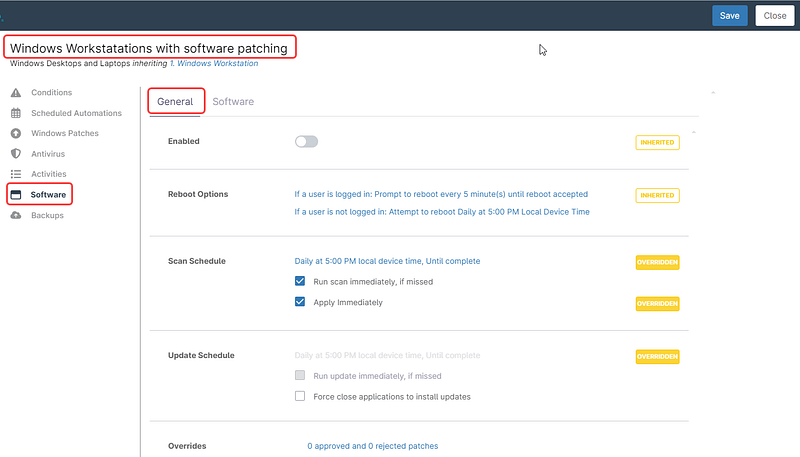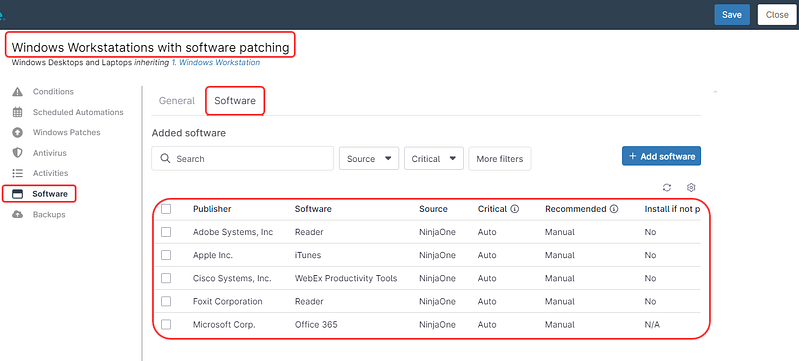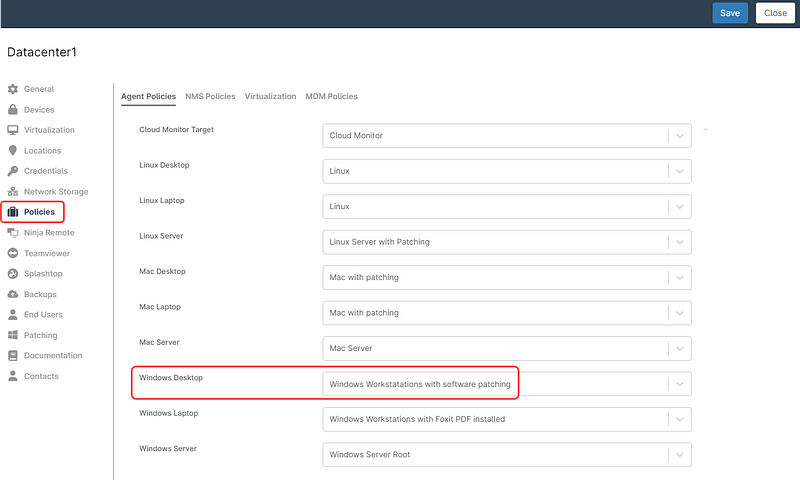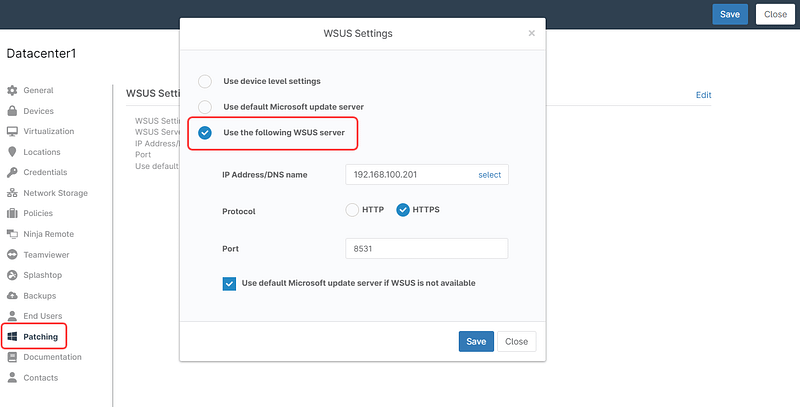Das Patchen spielt eine entscheidende Rolle bei der Aufrechterhaltung der Sicherheit und Integrität der IT-Infrastruktur einer Organisation. Die meisten Cyber-Angriffe nutzen Sicherheitslücken aus, und mit Patches wird dieses Problem gelöst.
Die manuelle Verteilung von Patches kann eine mühsame und fehleranfällige Aufgabe sein, insbesondere in großen Umgebungen. Patches auf zahlreiche Systeme manuell anzuwenden, erhöht auch das Risiko menschlichen Versagens, sodass kritische Schwachstellen möglicherweise nicht beseitigt werden. Außerdem kann es schwierig sein, bei manuellen Patchen-Maßnahmen Konsistenz und Vollständigkeit zu erreichen, was zu Lücken in der Sicherheitsabdeckung führt.
Hier kommt die automatisierte Patch-Bereitstellung ins Spiel. Die Einführung von Automatisierungs-Tools für das Patchen bietet eine überzeugende Lösung für diese Herausforderungen. Durch die Automatisierung des Patch-Implementierungsprozesses können Organisationen die Belastung der IT-Teams erheblich reduzieren und die Wahrscheinlichkeit von Fehlern im Zusammenhang mit manuellen Eingriffen minimieren.
Die Patch-Automatisierung rationalisiert die Verteilung von Sicherheitsupdates in der gesamten IT-Infrastruktur und gewährleistet Konsistenz, Pünktlichkeit und Gründlichkeit bei der Patch-Verwaltung.
Mit der automatischen Bereitstellung von Patches können Organisationen proaktiv Sicherheitsschwachstellen beseitigen, bevor sie von Cyber-Angreifer:innen ausgenutzt werden können. Durch den Einsatz von Automatisierungs-Tools und -Technologien können Organisationen ihre Sicherheitslage verbessern, das Risiko von Sicherheitsverletzungen verringern und die Einhaltung gesetzlicher Vorschriften gewährleisten.
Letztendlich ermöglicht die automatisierte Bereitstellung von Patches Organisationen, ihren Schutz vor sich entwickelnden Cyber-Bedrohungen zu stärken und gleichzeitig die betriebliche Effizienz und Effektivität zu optimieren.
Durch die Automatisierung des Patch-Implementierungsprozesses können Organisationen auch für die rechtzeitige und konsistente Anwendung von Sicherheitsupdates sorgen.
Wie konfiguriere ich die automatisierte OS-Patch-Bereitstellung in NinjaOne?
Mit NinjaOne ist es einfach, die Bereitstellung von Betriebssystem-Patches zu automatisieren, indem man Richtlinien verwendet. Sie können NinjaOne so konfigurieren, dass OS-Patches automatisch auf Windows-, Mac- und Linux-Endpunkten verteilt werden.
Es gibt zwei Schritte, um die automatisierte Patch-Bereitstellung in NinjaOne zu konfigurieren:
1. Das Patchen auf der Richtlinienebene aktivieren.
a) Gehen Sie zu ‚Administration‘, dann ‚Richtlinien‘ und ‚Agenten-Richtlinien‘.
b) Wählen Sie die Richtlinie aus, zu der Sie OS-Patching hinzufügen möchten. Wenn Sie Ihre Standardrichtlinie nicht ändern möchten, erstellen Sie eine neue, die von der von Ihnen gewählten Standardrichtlinie geerbt wird. Für dieses Beispiel erstellen wir eine neue Richtlinie mit dem Namen ‚Linux-Server mit Patchen‘, die von ‚Linux-Server‘ geerbt wird.
c) Klicken Sie auf der linken Seite auf die Registerkarte ‚Patching‘ und schalten Sie dann den Button ‚Aktiviert‘ ein, um das Patching für diese Richtlinie zu aktivieren.
d) Füllen Sie die verbleibenden Felder nach Ihren Wünschen aus. Hier können Sie den Scan- und Update-Plan, die Neustartoptionen und die Genehmigungen detailliert steuern. Achten Sie besonders auf die Felder ‚Genehmigungen‘, denn das Testen und Genehmigen von Patches ist eine Aufgabe, die dem IT-Administrator vorbehalten ist.
e) Wenn Sie alle Felder ausgefüllt haben, klicken Sie auf ‚Speichern‘ und schließen. Sie werden möglicherweise aufgefordert, Ihre MFA-Methode einzugeben.
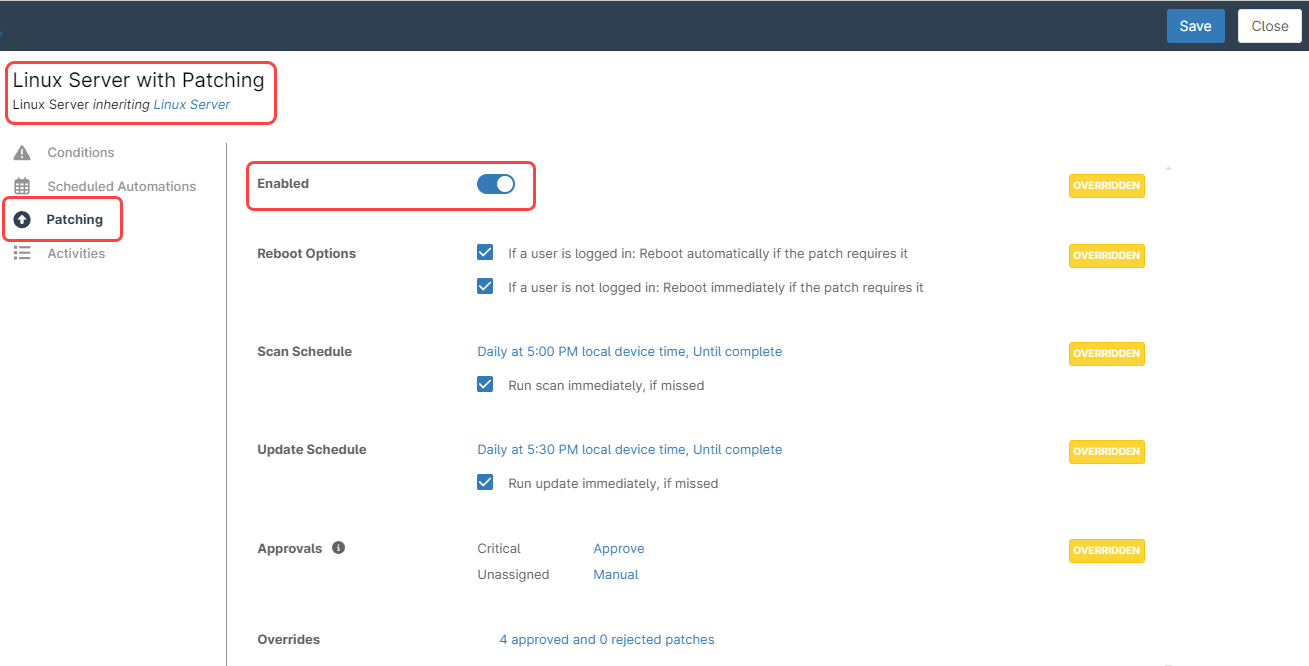
2. Vergewissern Sie sich, dass Ihre Geräte im Organisations-Dashboard der richtigen Richtlinie zugeordnet sind.
a) Rufen Sie das Organisations-Dashboard auf, wählen Sie Ihre Organisation aus und klicken Sie dann auf ‚Einstellungen bearbeiten‘ auf der rechten Seite des Bildschirms.
b) Wählen Sie die Registerkarte ‚Richtlinien‘ auf der linken Seite des Bildschirms.
c) Auf der rechten Seite des Bildschirms werden alle Agenten-Richtlinien für die Geräte Ihrer Organisation angezeigt. Stellen Sie sicher, dass Ihre Geräte mit der Richtlinie verbunden sind, für die Sie das Patching aktiviert haben. Danach speichern und schließen Sie.
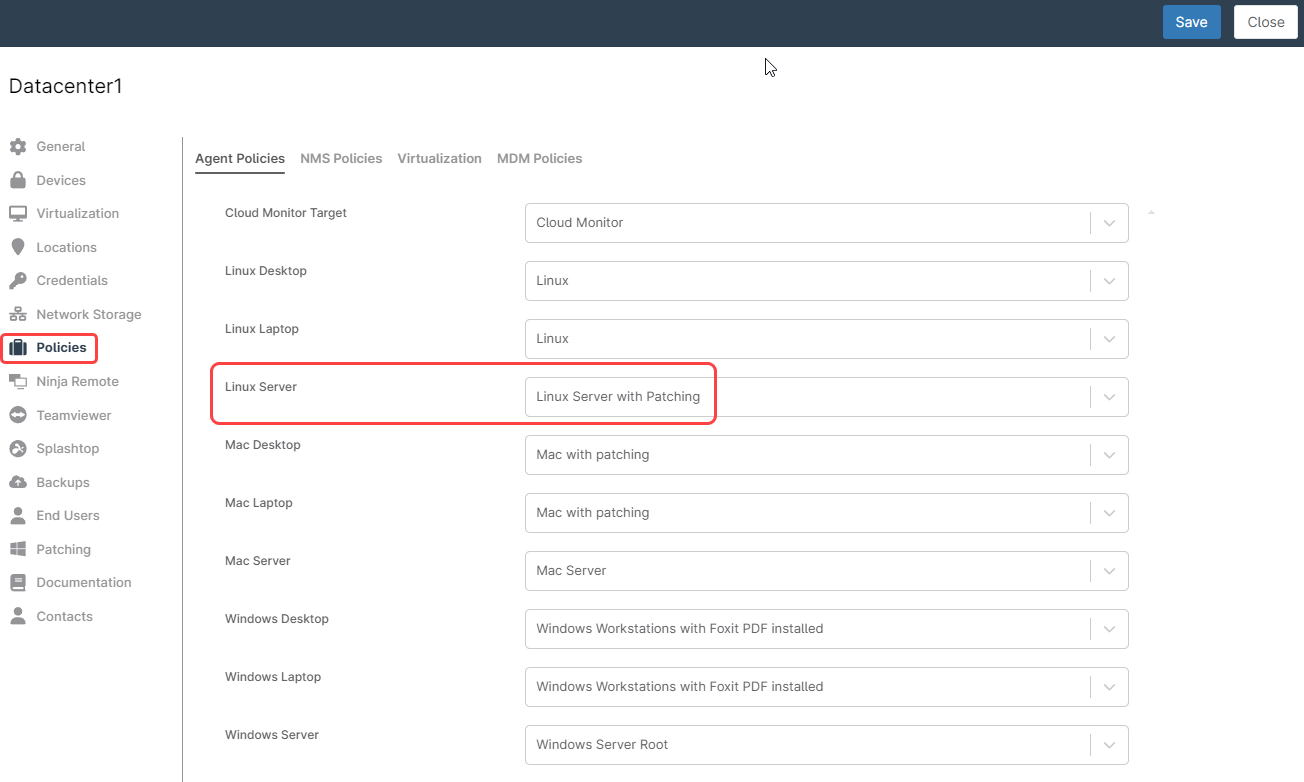
Hinweis: NinjaOne verwendet und verwaltet die Endpunkt-Update-Engine durch den NinjaOne Agent, sodass es der Endpunkt selbst ist, der die Patches basierend auf den Einstellungen in der Richtlinie scannt und installiert. Die Richtlinie gewährleistet die Konsistenz der Einstellungen auf allen Geräten, die mit der Richtlinie verbunden sind.
Wie konfiguriere ich die automatisierte Bereitstellung von Software-Patches in NinjaOne?
Die Automatisierung der Software-Patch-Bereitstellung ist mit NinjaOne möglich, und zwar durch die Verwendung von Richtlinien. Sie können NinjaOne so konfigurieren, dass Software-Patches automatisch auf Windows- und Mac-Endpunkte verteilt werden, aber nicht auf Linux.
Die Schritte zur Konfiguration der automatisierten Software-Patch-Verteilung in NinjaOne sind die gleichen wie bei der Konfiguration der Bereitstellung von Betriebssystem-Patches:
1. Das Patchen auf der Richtlinienebene aktivieren.
a) Gehen Sie zu ‚Administration‘, dann ‚Richtlinien‘ und ‚Agenten-Richtlinien‘.
b) Wählen Sie die Richtlinie aus, die Sie zum Software-Patching hinzufügen möchten.
c) Klicken Sie auf die Registerkarte ‚Software‘ auf der linken Seite und schieben Sie dann den Schalter ‚Aktiviert‘ nach rechts, um das Software-Patching für diese Richtlinie zu aktivieren.
d) Füllen Sie die verbleibenden Felder nach Ihren Wünschen aus. Hier haben Sie die Möglichkeit, den Scan- und Update-Plan, die Neustartoptionen und die Genehmigungen genau zu steuern. Achten Sie besonders auf die Felder ‚Genehmigungen‘, denn das Testen und Genehmigen von Patches ist eine Aufgabe, die einen Eingriff des IT-Administrators erfordert. NinjaOne kann zwar alle Patches/Updates automatisch genehmigen, dies wird jedoch nicht empfohlen. IT-Administratoren sollten die Patches prüfen und testen, bevor sie diese zur Verteilung freigeben.
e) Gehen Sie zur Registerkarte ‚Software‘ und klicken Sie auf die Schaltfläche ‚+ Software hinzufügen‘. Wählen Sie aus der angezeigten Liste das Softwareprodukt aus, für das Sie Updates aktivieren möchten, und markieren Sie es. Sie können mehrere Produkte auswählen.
f) Sobald Sie alle Ihre Softwareprodukte ausgewählt haben, klicken Sie auf ‚Hinzufügen‘.
g) Klicken Sie in der oberen rechten Ecke des Bildschirms auf ‚Speichern‘. Sie werden möglicherweise aufgefordert, die Antwort auf Ihre MFA-Methode einzugeben. Dann können Sie schließen.
Die folgenden Screenshots zeigen die Registerkarten ‚Allgemein‘ und ‚Software‘.
2. Vergewissern Sie sich, dass Ihre Geräte im Organisations-Dashboard der richtigen Richtlinie zugeordnet sind.
a) Rufen Sie das Organisations-Dashboard auf, wählen Sie Ihre Organisation aus und klicken Sie dann auf ‚Einstellungen bearbeiten‘ auf der rechten Seite des Bildschirms.
b) Wählen Sie die Registerkarte ‚Richtlinien‘ auf der linken Seite des Bildschirms.
c) Auf der rechten Seite des Bildschirms werden alle Agenten-Richtlinien für die Geräte Ihrer Organisation angezeigt. Stellen Sie sicher, dass Ihre Geräte mit der Richtlinie verbunden sind, für die Sie das Patching aktiviert haben. Danach speichern und schließen Sie.
Strategie: Überlegungen zur Bandbreite
Bei der Auswahl eines Scan-Plans ist Vorsicht geboten, vor allem, wenn die Anzahl der installierten Endpunkte groß ist und alle gleichzeitig scannen und Patches herunterladen werden, da dies zu einer Überlastung der Bandbreite führen kann. Es ist eine gute Idee, verschiedene Richtlinien mit unterschiedlichen Scan-Plänen festzulegen und den verschiedenen Richtlinien unterschiedliche Gerätegruppen zuzuordnen. Eine weitere gute Idee für Windows-Endpunkte ist die Einrichtung eines WSUS-Servers innerhalb der Organisation.
Ein WSUS-Server erfordert keine Lizenz (abgesehen von der Windows-Server-Lizenz) und verteilt Patches an die Windows-Geräte in der Organisation, sodass diese die Patches nur einmal aus dem Internet herunterladen dürfen. NinjaOne kann die Windows-Endpunkte verwalten und sie Patches vom WSUS-Server statt aus dem Internet herunterladen lassen. Folgen Sie den nächsten Anweisungen, um einen WSUS-Server für Ihre Organisation einzurichten:
3. Rufen Sie das Organisations-Dashboard auf, wählen Sie Ihre Organisation aus und klicken Sie dann auf ‚Einstellungen bearbeiten‘ auf der rechten Seite des Bildschirms.
4. Wählen Sie die Registerkarte ‚Patching‘ auf der linken Seite des Bildschirms.
5. Klicken Sie auf der rechten Seite des Bildschirms auf ‚Bearbeiten‘. Es erscheint ein Dialogfenster.
6. Wählen Sie ‚Verwenden Sie den folgenden WSUS-Server‘, und geben Sie die Informationen zu Ihrem WSUS-Server ein: IP-Adresse, Protokoll und Port. Optional können Sie ein Häkchen setzen, wenn Sie den Standard-Update-Server von Microsoft verwenden möchten, falls der WSUS-Server nicht verfügbar ist.
7. Klicken Sie im Dialogfeld auf ‚Speichern‘, bestätigen Sie, und klicken Sie dann oben rechts auf dem Bildschirm auf ‚Speichern‘ und dann auf ‚Schließen‘.
(siehe den nächsten Screenshot zur Verdeutlichung)
Bitte beachten Sie, dass bei der Verwendung eines WSUS-Servers zur Verteilung von Patches die Patch-Genehmigung in WSUS erfolgen muss. Es handelt sich dann um eine gemischte Umgebung, in der WSUS die Patches verwaltet und NinjaOne das Patch-Scan-Plan, das Patch-Installations-Plan und die Neustartoptionen verwaltet.
Was sind die Vorteile von NinjaOne für die automatisierte Patch-Bereitstellung?
Durch den Einsatz von NinjaOne für die automatisierte Patch-Bereitstellung können Sie diese Vorteile nutzen:
- Konsistenz.
Durch die Verwendung von Richtlinien werden alle Ihre Endpunkte nach demselben Zeitplan gescannt und installiert, sodass keine Patches der Installation entgehen.
- Sicherheit
Auf all Ihren Endpunkten werden die neuesten Sicherheits-Updates installiert, sodass sie besser vor Cyber-Angriffen geschützt sind.
- Flexibilität.
Sie können für verschiedene Gerätegruppen unterschiedliche Richtlinien festlegen, die das Patching nach unterschiedlichen Zeitplänen ermöglichen und das Testen von Patches sowie die Bandbreitennutzung erleichtern.
- Kosteneinsparungen.
Durch den Einsatz von NinjaOne für das Patch-Management müssen Sie keine teuren Lizenzen für Patching-Software bezahlen.